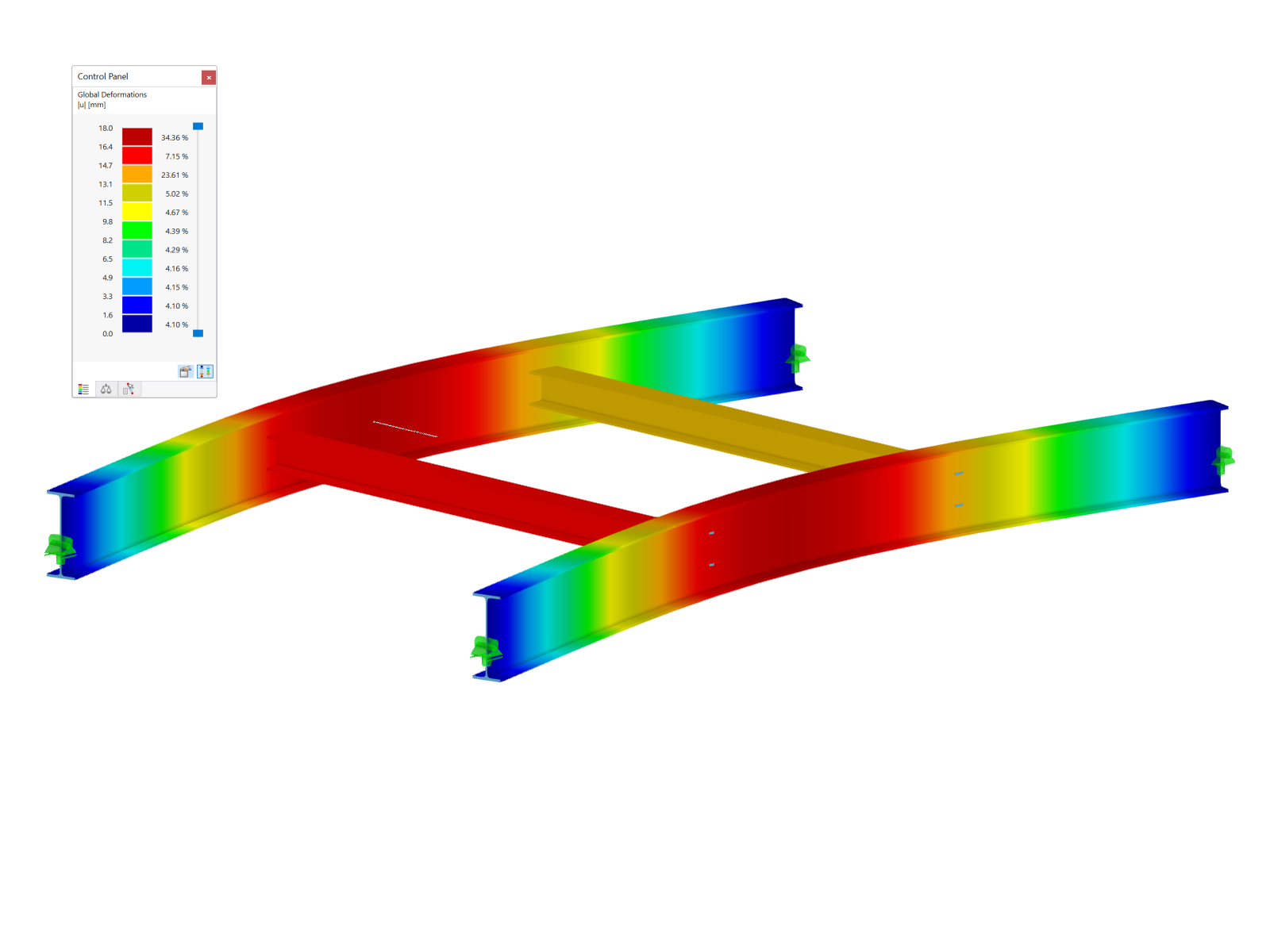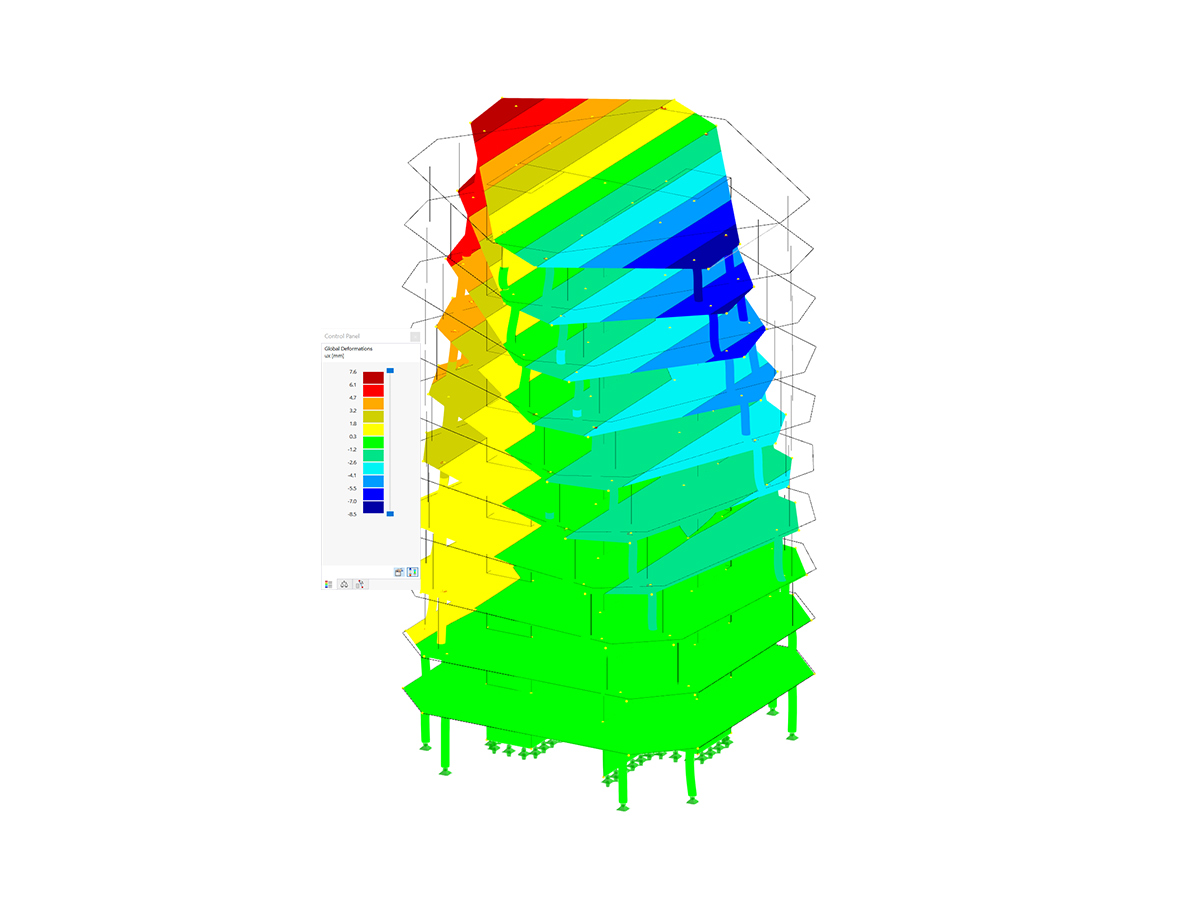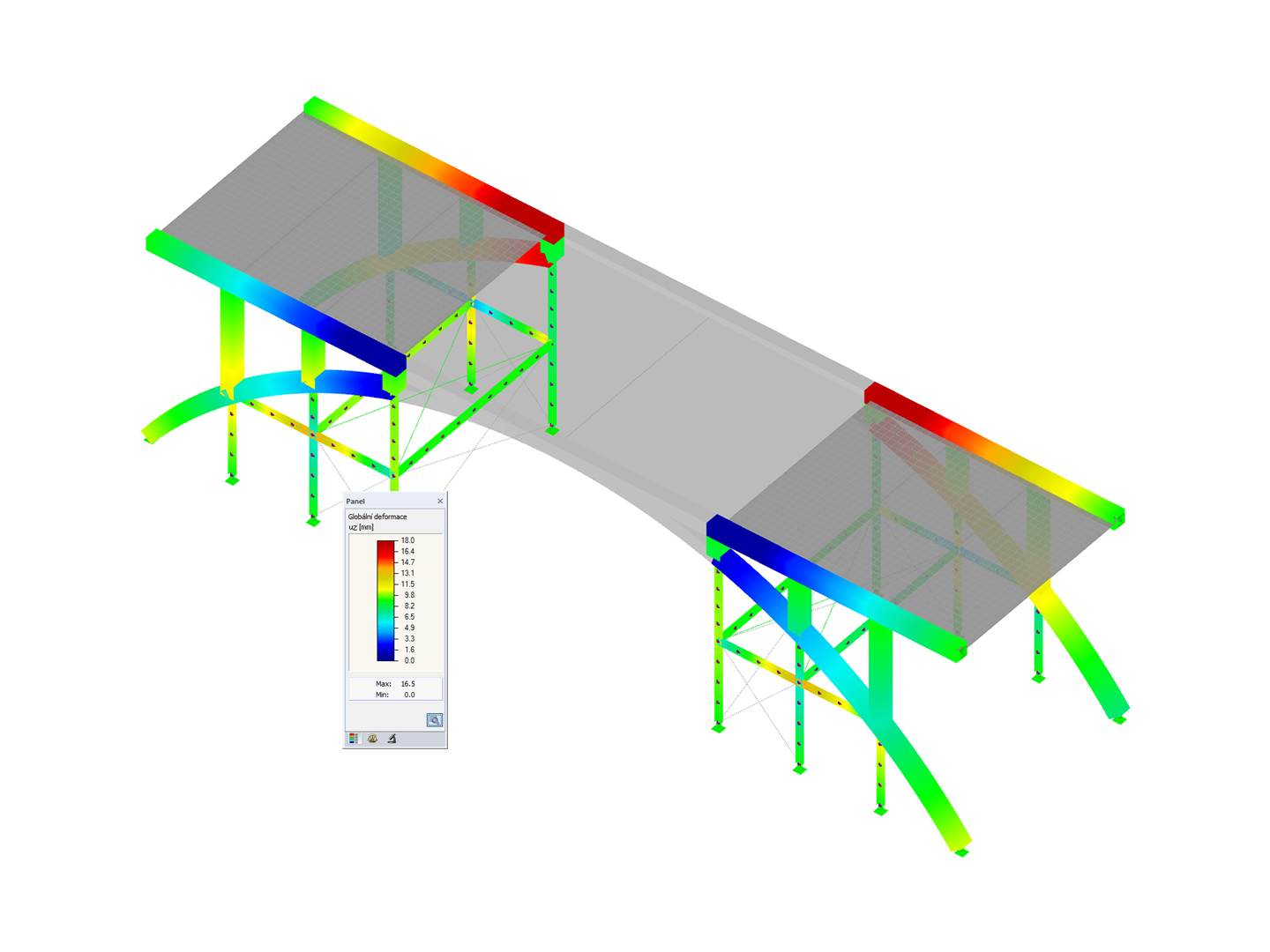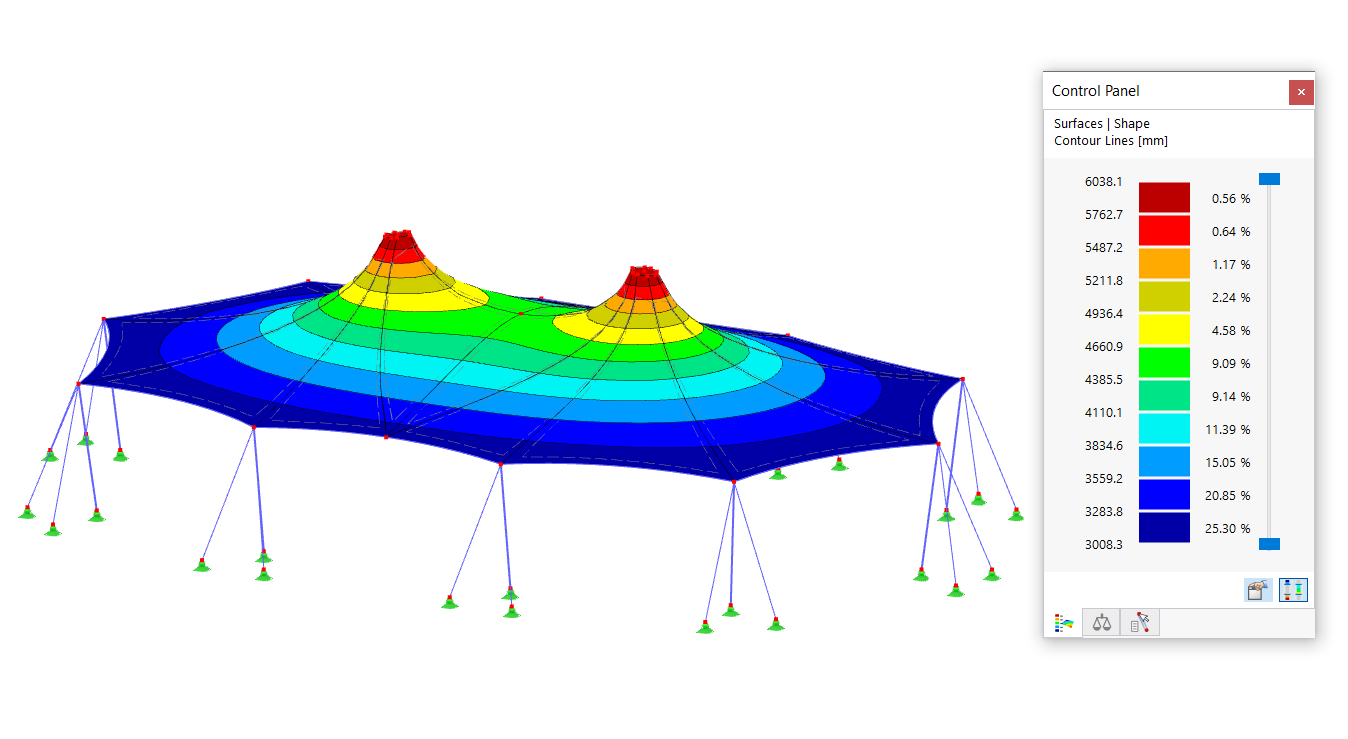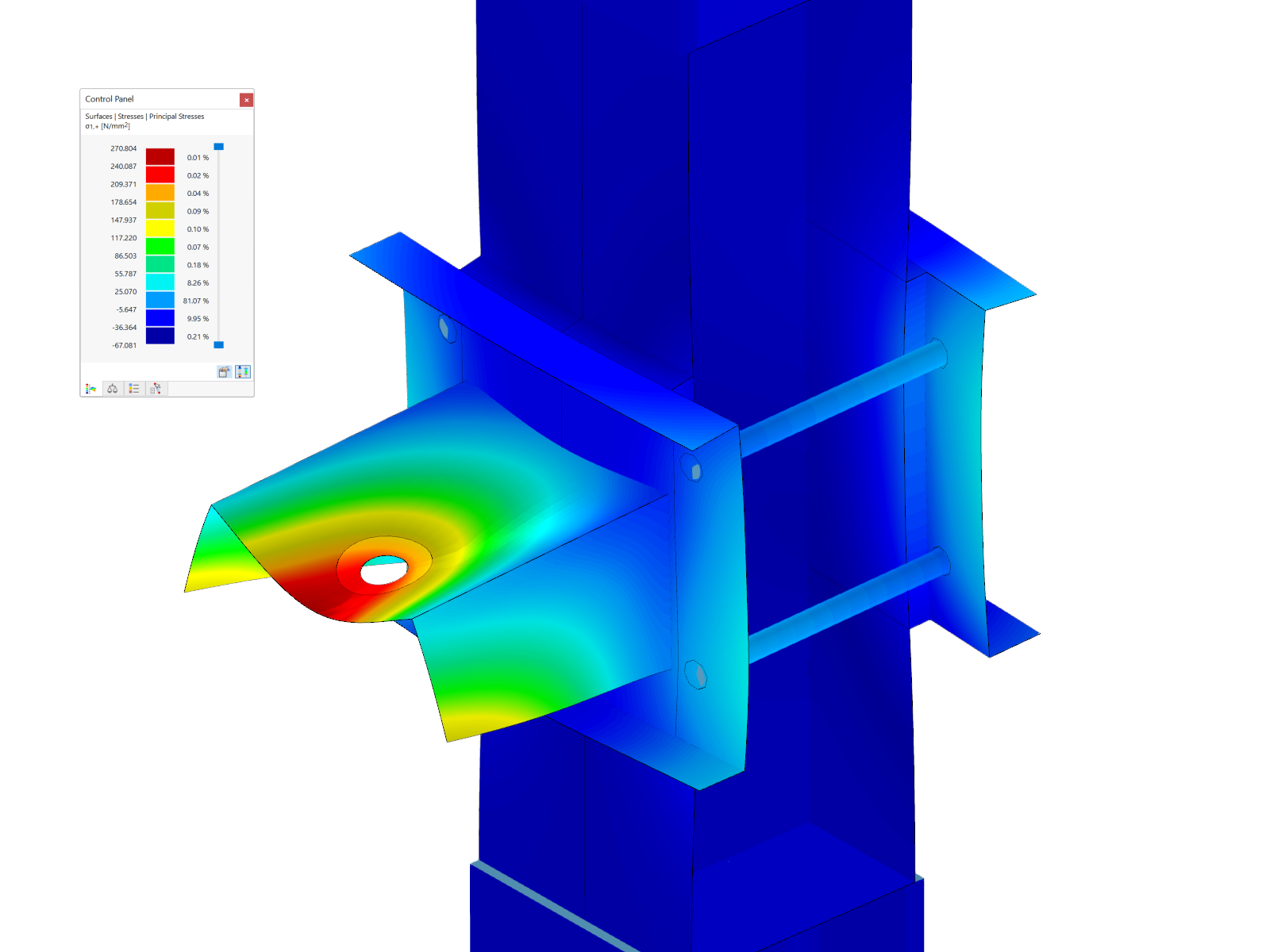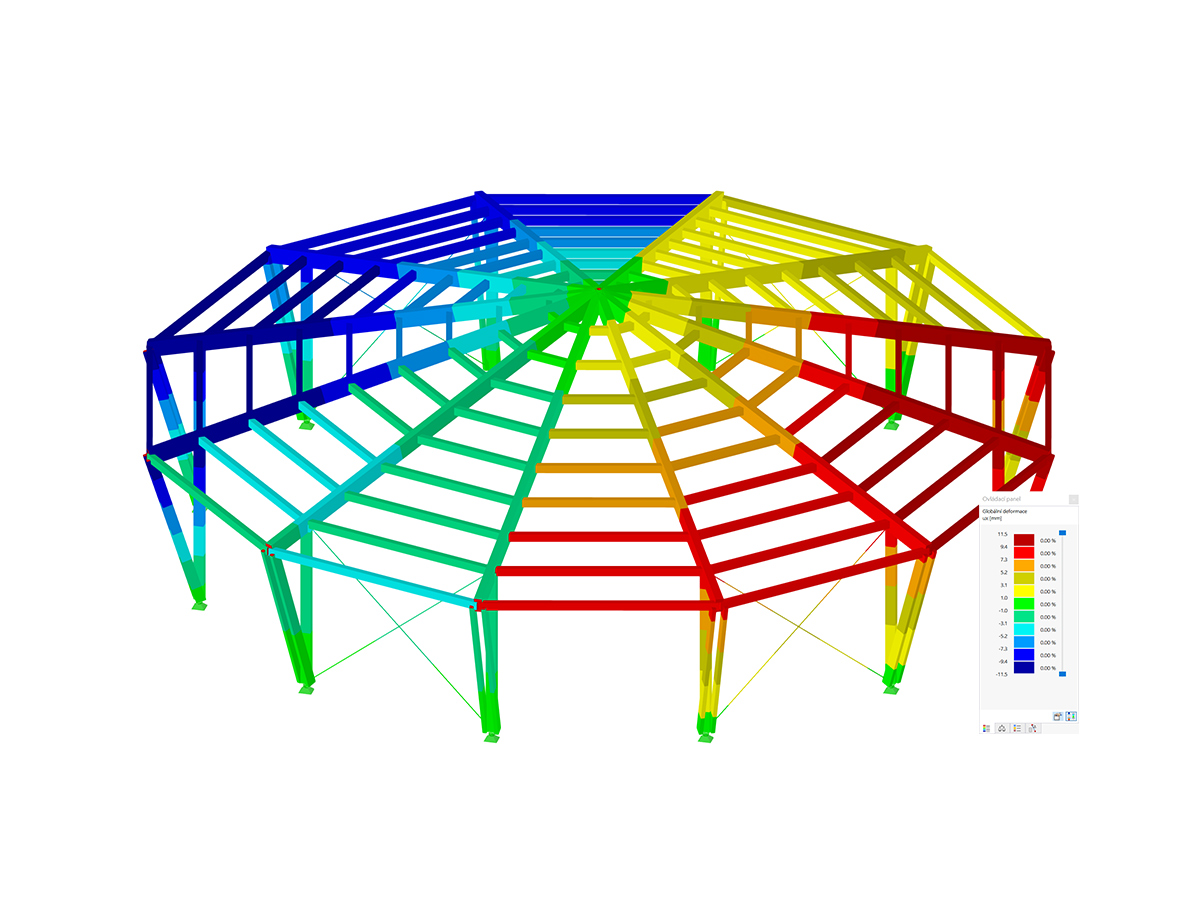Se hai già modellato collegamenti in acciaio in RFEM 6, probabilmente hai familiarità con l'add-on Giunti acciaio. Questo add-on consente l'analisi dei collegamenti sulla base di un modello EF. Le verifiche vengono eseguite per vari tipi di collegamento per sezioni trasversali laminate e saldate. L'input e la valutazione dei risultati sono completamente integrati nell'interfaccia utente del software FEA strutturale RFEM.
Grazie a questo add-on, i giunti in acciaio possono essere creati in RFEM 6 tramite il semplice e familiare input di componenti predefiniti. La libreria per questi componenti viene costantemente ampliata per rendere ancora più facile per i nostri clienti la modellazione di collegamenti in acciaio.
Questo articolo presenta il componente Piastra di collegamento e puoi vedere un esempio di come utilizzarlo per modellare un giunto in acciaio da assegnare ai nodi nr. 5 e nr. 6 (Figura 01).
Come mostrato in Figura 01, il collegamento in acciaio da creare collega le aste nr. 4, nr. 5 e nr. 7 da un lato e le aste nr. 21, nr. 6 e nr. 14 dall'altro. Per iniziare a creare il giunto in acciaio, è necessario aprire la finestra "Nuovo giunto acciaio" come mostrato in Figura 02.
Una volta aperta la finestra "Nuovo giunto acciaio", nella sezione "Assegna a nodo" è necessario specificare tutti i nodi previsti per la verifica. È possibile modificare il numero di nodi digitandoli o inserendoli graficamente utilizzando il pulsante "Seleziona nodi nell'area grafica". Questo giunto deve essere assegnato ai nodi nr. 5 e nr. 6, quindi questi nodi sono inseriti in questo campo (Figura 03). Non appena si seleziona un nodo per la verifica, il programma assegna tutte le aste collegate a questi nodi e le raggruppa in gruppi separati.
Ciò significa che tutte le aste che hanno le stesse proprietà e una posizione corrispondente nel modello strutturale sono raggruppate insieme. In questo caso, le aste raggruppate sono nr. 4 e nr. 21, nr. 5 e nr. 6 e nr. 7 e nr. 14 (Figura 03). La designazione dello stato sarà successivamente utilizzata per questi componenti, ai quali è anche possibile assegnare un nome individuale (non deve essere "gruppo").
Come appena descritto, le aste con proprietà identiche sono raggruppate in modo da poter vedere anche questi raggruppamenti nella scheda "Aste" (Figura 04). Questa scheda gestisce le impostazioni dettagliate delle aste collegate al nodo. Pertanto, è importante fornire dettagli per le aste, come il loro tipo ("non consecutiva" o "consecutiva"). Nella colonna "Estremità vincolate" è possibile specificare quale asta dovrebbe essere vincolata nel nodo remoto nel modello EF.
Si noti che è possibile abilitare i vincoli esterni per più aste, ma almeno un'asta non deve essere vincolata. Il vincolo esterno corrisponde a un vincolo incastro e dovrebbe essere selezionato in modo tale o nel punto in cui corrisponde più da vicino al comportamento del modello. Per questo collegamento, le estremità vincolate sono attivate per le aste del gruppo 1 (cioè l'asta nr. 4 e nr. 21).
Tutti i componenti del collegamento sono gestiti nella scheda Componenti. Come già accennato all'inizio di questo testo, uno dei vantaggi di RFEM 6 è che i giunti in acciaio possono essere creati utilizzando il semplice e familiare input di componenti predefiniti. Vari tipi di componenti predefiniti (ad esempio, piastra d'estremità, staffe, piastre d'anima) e componenti di base universalmente applicabili (piastre, saldature, piani ausiliari) sono disponibili per l'immissione di tutti i tipi di situazioni di collegamenti.
Uno di questi componenti è il componente della piastra di collegamento che è l'argomento di questo articolo. Pertanto, oltre al taglio dell'asta necessario per questo collegamento, vengono inserite due piastre di collegamento dalla libreria (Figura 05). In questo modo, tutti i sottocomponenti come il fazzoletto, piastra di copertura, piastra di connessione (tongue plate), saldature e bulloni che fanno parte del componente della piastra di collegamento sono disponibili per la configurazione.
Il modo in cui sono definite le impostazioni di una piastra di collegamento è mostrato per le impostazioni della piastra di collegamento nr. 1. Tuttavia, prima di approfondire le sue proprietà e i criteri di definizione, è necessario definire l'asta che è collegata dalla piastra di collegamento.
È quindi possibile scegliere se l'oggetto di riferimento è un oggetto esistente (cioè asta, piastra dell'asta o piastra esistente) o un nuovo fazzoletto. Se, come in questo caso, si seleziona "Nuova piastra" come oggetto di riferimento (Figura 06), apparirà l'area di input per un fazzoletto. Prima di configurarlo, è anche possibile definire il dente in X, cioè la distanza dell'estremità dell'asta collegata dall'estremità teorica dell'asta.
Poiché "Nuova piastra" è stata selezionata come oggetto di riferimento, l'area di input per un fazzoletto viene visualizzata per la configurazione (Figura 07). Il fazzoletto è delimitato dal suo oggetto correlato principale, selezionato nella prima riga, e può essere un'asta o una piastra (comprese le piastre delle aste). È anche possibile definire un altro oggetto correlato, che è opzionale se è necessario inserire il fazzoletto tra due oggetti esistenti.
Quindi è necessario definire il materiale, lo spessore e l'allineamento. Per selezionare il piano al quale sarà allineato il fazzoletto, sono disponibili due opzioni: "Asta collegata" (allinea il fazzoletto al piano XZ dell'asta collegata) e "Oggetto correlato principale" (allinea la piastra al piano formato dagli assi longitudinali dell'oggetto di riferimento principale e dell'asta collegata). Ulteriori parametri che definiscono il fazzoletto sono le sue dimensioni (cioè larghezza e altezza), la traslazione lungo l'asse longitudinale dell'oggetto principale associato, la rotazione attorno all'asse longitudinale dell'elemento collegato, l'eccentricità fuori dal piano della piastra e il numero di piastre. The last can be set to 1 or 2; in this case a plate is used. In addition, the gusset can be modified by offsetting, chamfering, or a combination of both. A new definition line appears for each of the changes. For the plate in this case, the gusset is modified with chamfers.
Un altro sottocomponente della piastra di collegamento è la piastra di connessione (tongue plate). This plate connects the (further defined) cap plate to the reference object and can be viewed as an extension of the connected element in the form of a plate. Se l'oggetto di riferimento è un oggetto esistente, la posizione della piastra di connessione viene modificata di conseguenza. Se l'oggetto di riferimento è una nuova piastra, come in questo caso, la piastra di connessione viene posizionata al centro dell'elemento di collegamento e la posizione della nuova piastra fazzoletto viene adattata alla piastra di connessione.
Per definire la piastra di connessione, è necessario definire il materiale, le dimensioni della piastra e la sua posizione. Quest'ultimo può essere selezionato come anteriore, posteriore o entrambi. Gli angoli rimossi della piastra di connessione possono essere modificati tramite smussatura o arrotondamento. Per il collegamento creato in questo articolo, la piastra di connessione è modificata con smussi (Figura 08).
Il sottocomponente successivo (cioè la piastra di copertura) può essere visto come un collegamento tra l'elemento collegato e la piastra di connessione, il primo saldato da un lato della piastra di copertura e il secondo essendo saldato dall'altro lato. Questa piastra è definita dalla selezione del materiale, dallo spessore della piastra e dalle distanze dai bordi dei componenti collegati. Le dimensioni complessive della piastra vengono quindi visualizzate automaticamente nelle ultime due linee della sezione (Figura 09).
To complete the definition of the connecting plate, you need to specify how all of these new components that are introduced into the connection will be connected. Puoi farlo nelle aree di input "Saldature" e "Bulloni" mostrate in Figura 08. Il primo è posizionato tra l'elemento collegato e la piastra di copertura, tra la piastra di copertura e la piastra di connessione (tongue plate) e tra il fazzoletto e l'oggetto di riferimento.
In general, within the above connections, a new definition line is used for each contact between two plates. The definition includes a check box indicating whether to use the weld, the combo box for the weld type, and (for the fillet option) the weld thickness. I bulloni, d'altra parte, collegano la piastra di connessione e il fazzoletto. Verrà richiesto di definire il diametro del bullone, la classe del bullone e le proprietà dei bulloni come la spaziatura orizzontale e verticale dei bulloni.
Lo stesso dovrebbe essere fatto per la piastra di collegamento nr. 2. Per evitare di ripetere l'intero processo ed espandere questo testo, le impostazioni applicate sono mostrate in Figura 11 e 12.
Infine, il collegamento definito in questo modo è mostrato nella Figura 13.





















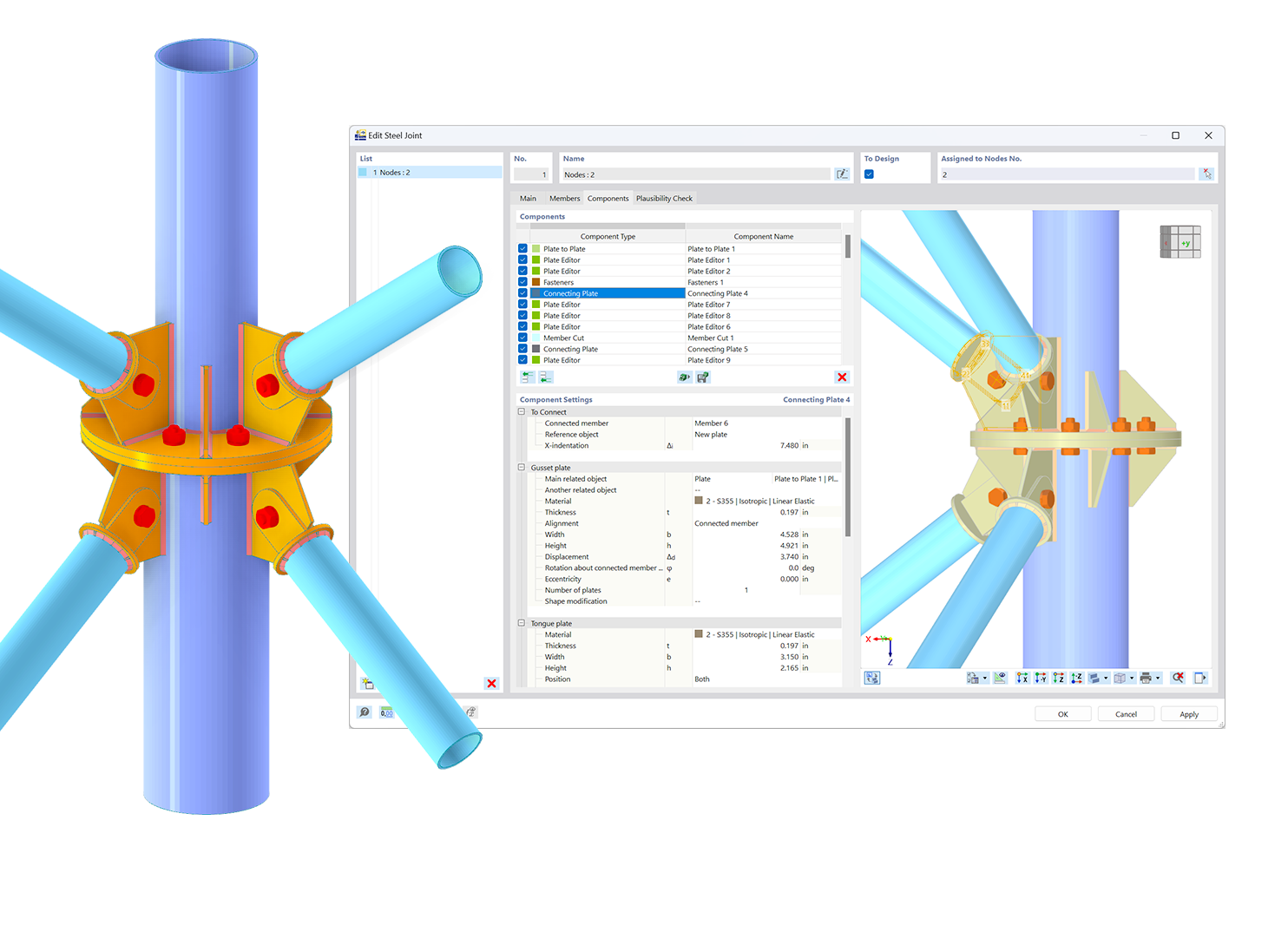.png?mw=600&hash=49b6a289915d28aa461360f7308b092631b1446e)